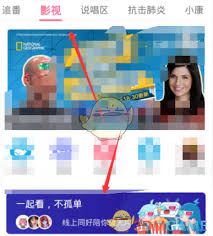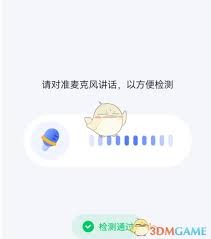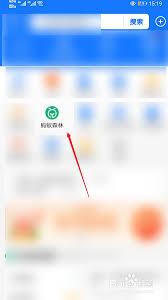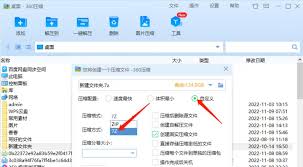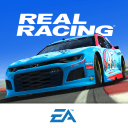PR视频剪辑卡顿解决方案
2025-06-11 21:21:04 作者:kaer
在使用premiere pro(简称pr)进行视频剪辑时,开启gpu加速可以显著提升渲染速度,从而减少卡顿现象。具体操作步骤为:在项目设置下,找到渲染程序选项,并将其设置为gpu加速。如果该选项显示为灰色,可能需要更新显卡驱动程序。若更新后仍旧不可用,则说明pr可能不支持当前显卡。
设置更低的回放分辨率
降低回放分辨率是另一个提高流畅度的方法。在pr的预览窗口右下角,可以将分辨率设置为1/2或1/4。同时,需要确保禁用了高质量播放,具体操作是点击分辨率设置旁边的扳手图标,取消勾选高质量播放选项。
清除媒体缓存文件
旧的媒体缓存文件可能会拖慢系统速度。因此,定期清除这些文件是很有必要的。在pr的编辑菜单下找到首选项,然后点击媒体缓存,在弹出的窗口中选择移除媒体缓存文件并确认。此外,更改缓存文件的位置,如将其保存到固态硬盘(ssd)上,也可以提升性能。
优化性能渲染设置
在pr的内存设置中,可以选择优化渲染为性能,以提高剪辑过程中的流畅度。同样在编辑菜单下的首选项中找到内存选项,然后进行设置。
禁用非必要功能
一些非必要的功能,如自动保存、mercury transmit(用于将预览画面发送至外部屏幕)和refresh growing files(通常用于直播节目的设置),在剪辑过程中可能会占用系统资源,导致卡顿。因此,可以考虑禁用这些功能以提升性能。
使用代理文件
对于高分辨率或高质量的素材,处理起来可能会非常耗费系统资源。使用代理文件是一种解决方案。代理文件是较低分辨率的替换素材,用于编辑过程中以提高流畅度。在pr中,可以创建代理文件,并在编辑时使用它们,最后在渲染时切换回原始素材。
关闭不必要的视频效果
多层视频效果会给回放带来沉重的负担。在回放之前,可以尝试关闭单个效果,或者使用global fx mute来关闭所有效果的显示。如果预览窗口下找不到fx按钮,可以通过右侧的加号按钮来增加该功能的快捷按钮。
关闭lumetri scopes面板
如果打开了lumetri scopes面板,在播放时间线之前,可以先关闭它以提高流畅度。
渲染整段素材
如果流畅度仍然不佳,可以在时间线上设置一组入点和出点,对整段素材进行渲染。虽然这会耗费一定的时间,但渲染后的素材可以流畅播放,直到对其进行下一步的更改。
检查系统和软件更新
如果pr突然变得迟钝,建议检查操作系统和显卡驱动的更新。新版本的软件通常包含性能优化和错误修复,可能有助于解决卡顿问题。然而,如果正在某个项目的进行阶段并且没有遇到明显的卡顿问题,则不建议随意进行更新。
优化工作流程
除了以上技术层面的优化外,优化工作流程也可以减少卡顿现象。例如,避免直接导入存储卡上的文件,而是先将素材文件拷贝到硬盘上再导入pr;使用高效管理项目的方法,如创建文件夹分类管理素材;以及掌握pr的快捷键以提高工作效率等。
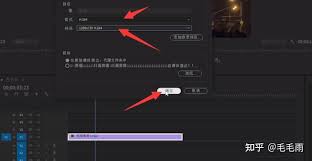
综上所述,通过开启gpu加速、设置更低的回放分辨率、清除媒体缓存文件、优化性能渲染设置、禁用非必要功能、使用代理文件、关闭不必要的视频效果、渲染整段素材、检查系统和软件更新以及优化工作流程等方法,可以有效解决pr剪辑视频时的卡顿问题。
免责声明:以上内容源自网络,版权归原作者所有,如有侵犯您的原创版权请告知,我们将尽快删除相关内容。